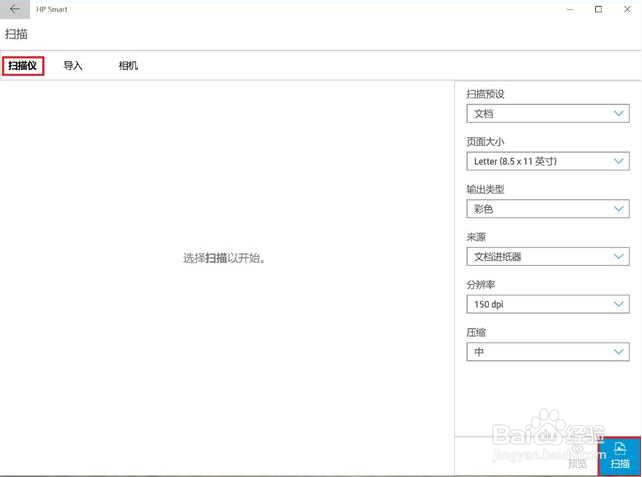HP Smart Tank 518&519&618 无线网络无法扫描
1、请尝试复印确认硬件是否正常

2、如复印不正常,请根据面板报错提示确认故障信息再做进一步故障排除,确认方法请参考打印机用户指南—控制面板指示灯和显示屏图标状态部分。

1、按信息键(i)一下,打印出网络信息页.

2、之后打印机就会自动打印出网络配置页,查看常规信息中IP地址。如果IP为0说明无线未连接,请将打印机连接无线网络。
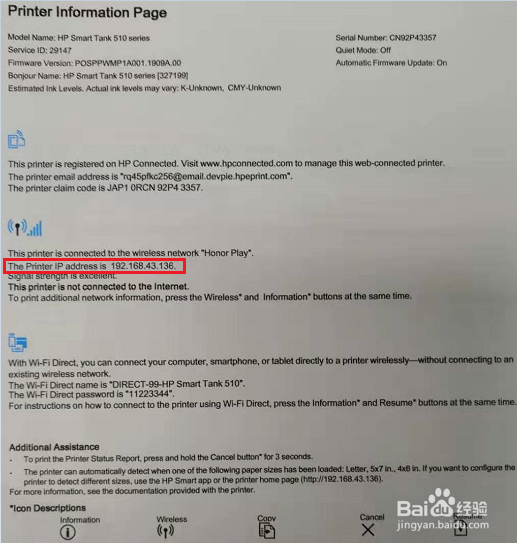
3、在电脑中打开浏览器,在网址栏输入IP地址后回车尝试访问打印机EWS界面。 可以正常访问说明网络通讯正常,检查驱动状态;如无法访问,请确认打印机和电脑连接同一路由器。尝试重连或设置、重启路由解决网络通讯问题。
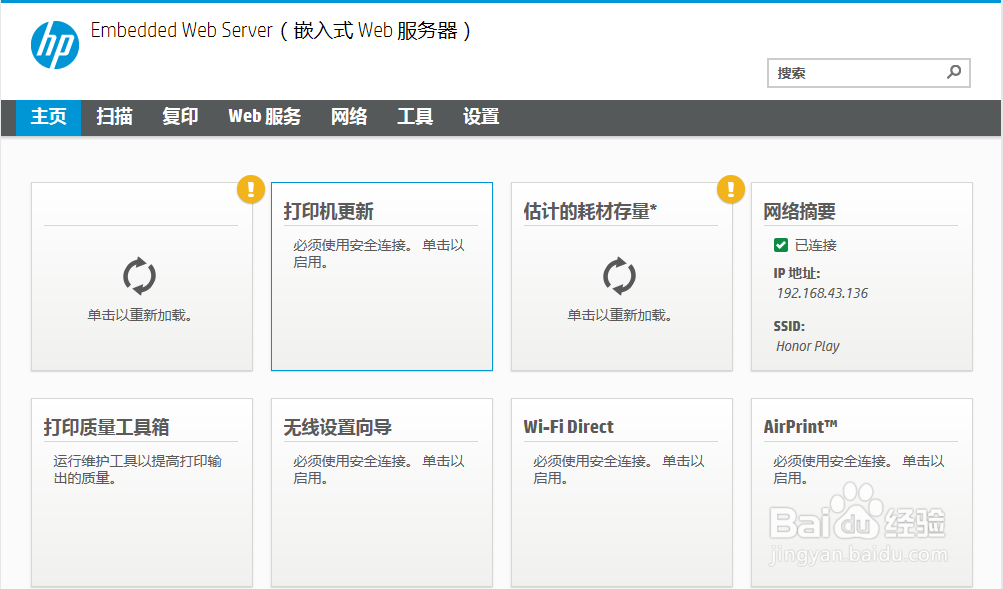
1、安装完整驱动后,在桌面可以找到510 HP Scan图标(也可以在开始菜单—HP 文件夹找到),
双击打开
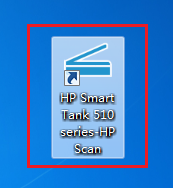
2、点击打开扫描软件界面,左上角为扫描格式选项,右上角更多设置可以设置详细参数如亮度、对比度、保存路径等.
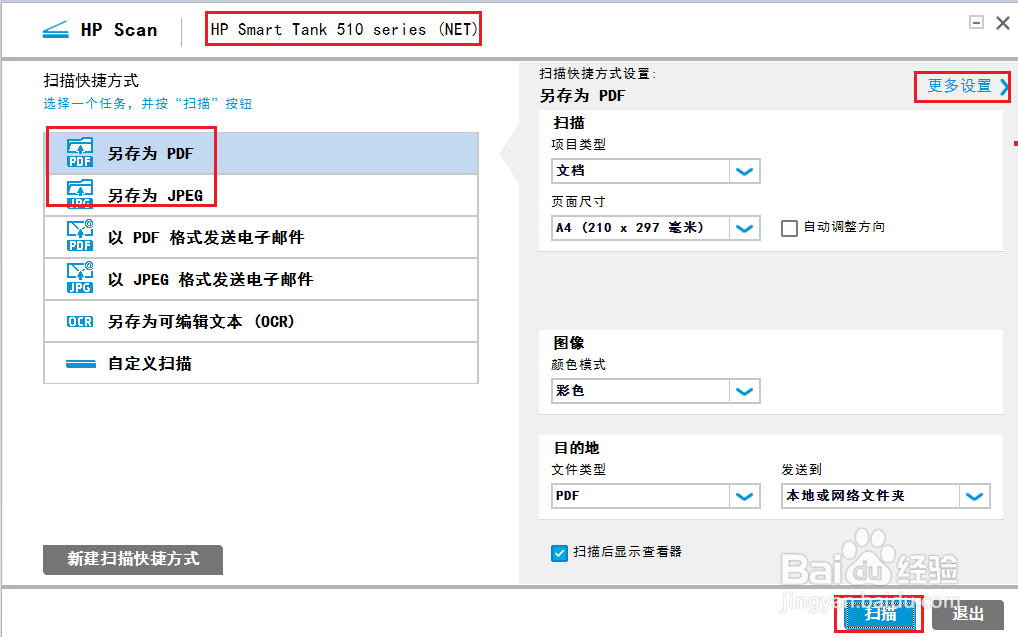
3、点击扫描即开始扫描,扫描完成点击保存选择保存路径完成扫描。检查如果全功能驱动没有安装,则需要重装全功能驱动。
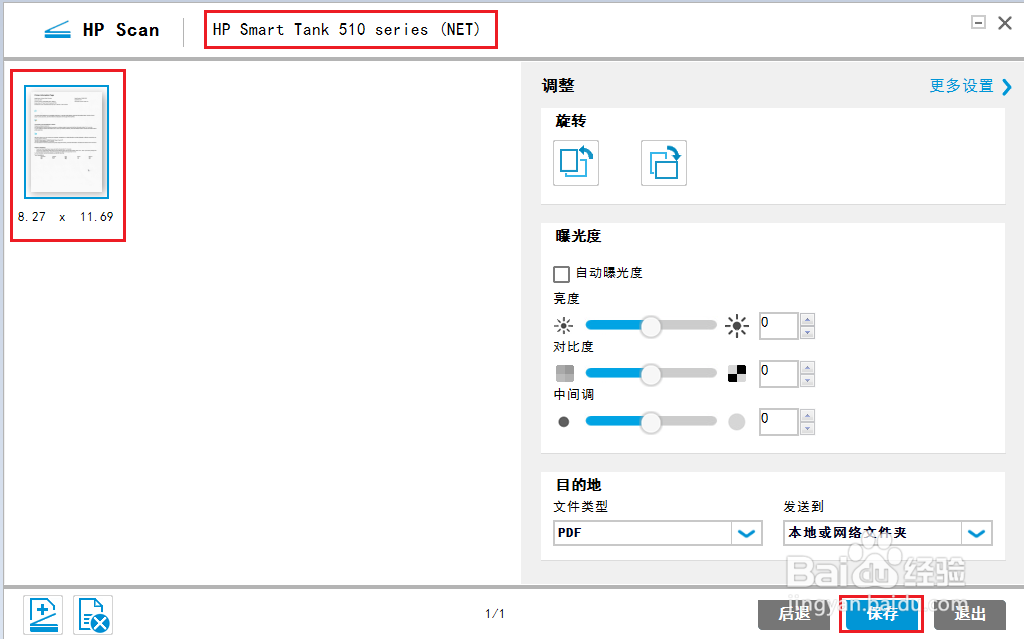
1、桌面电脑图标右键选择管理
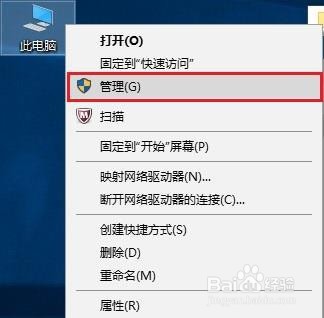
2、找到服务和应用程序—服务中 Windows Image Acquisition(WIA)服务,此服务正常状态是已启动/正在运行、自动,如果是其他状态请双击此服务进行修改
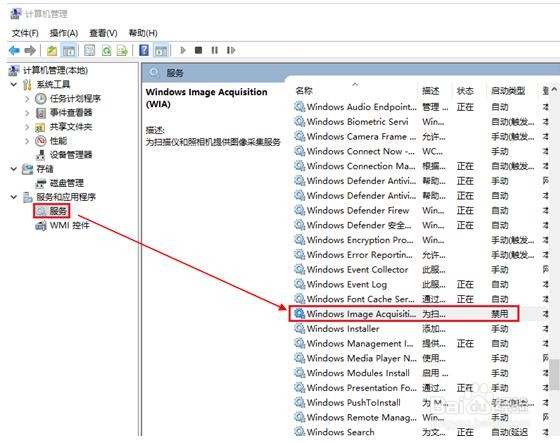
3、请确保WIA服务启动类型为自动,服务状态为启动
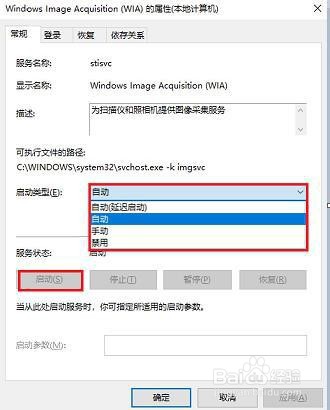
4、如果确定WIA服务状态正常已启动还是无法扫描,可以尝试停止此 WIA 服务,双击打开后在登录标签页修改登录身份,默认选择为此账户,请修改为本地系统帐户(桌面交互不打勾)后重新启动 WIA 服务再次尝试扫描
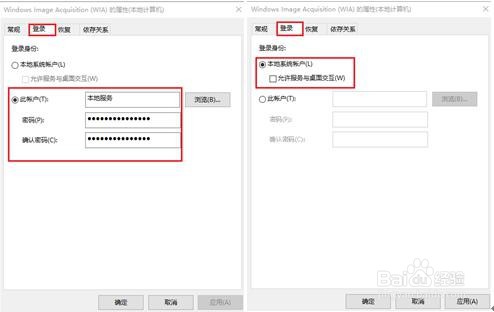
5、在WIN7系统下如果启动WIA 服务报错1068,在服务中找到 Shell Hardware Detection服务,将禁用状态改为自动后启用即可
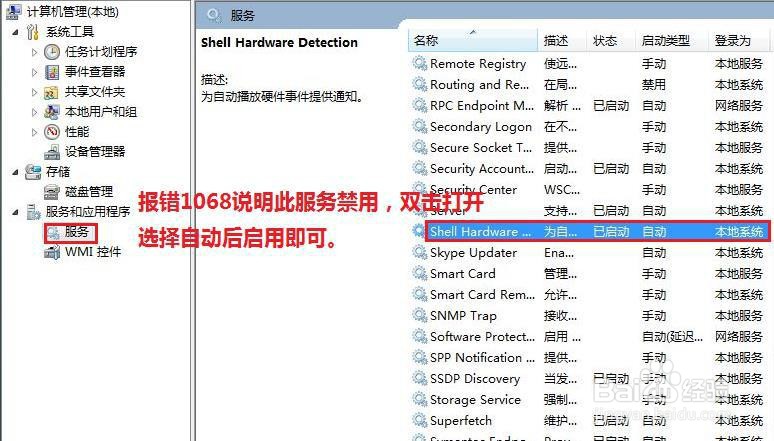
6、更换扫描软件,如HP SCAN无法使用,可使用系统自带扫描软件扫描,在开始菜单找到Windows附件文件夹,打开后找到Windows传真和扫描并打开;或者在键盘同时按Windows键+R键打开运行窗口,输入WFS后回车
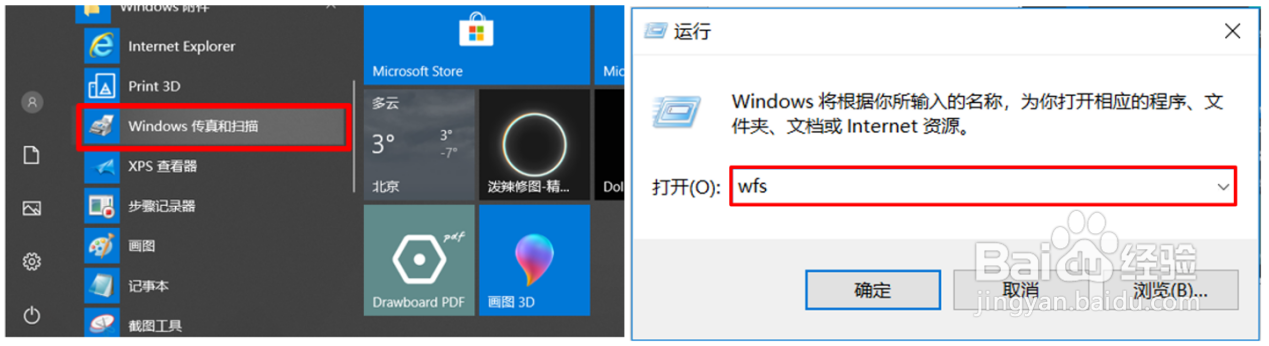
7、打开软件点击左上角新扫描,如果电脑有多个支持扫描的软件会弹出此选项,选择对应的机型点击确定。
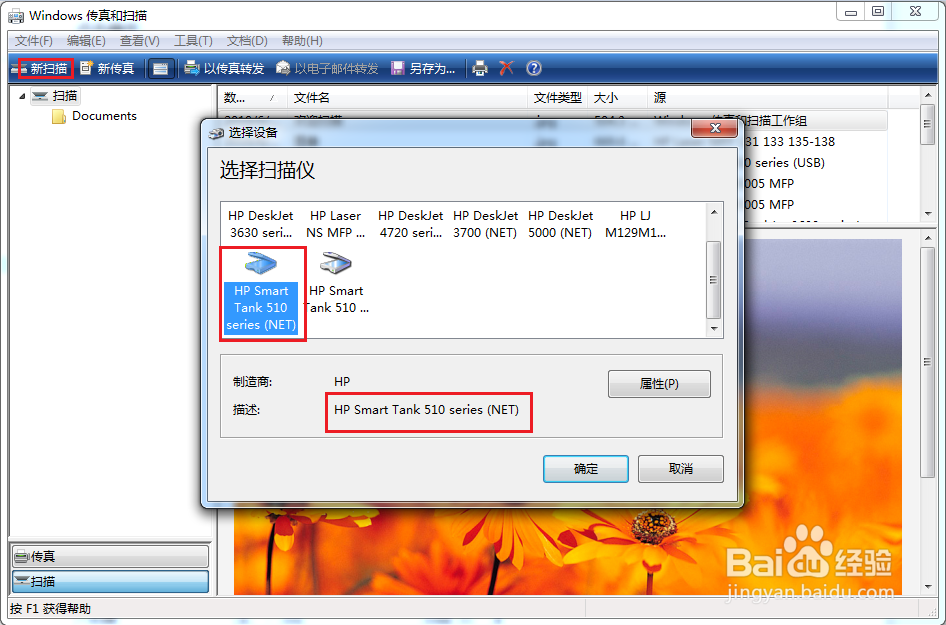
8、出现扫描界面,在最上面选择对应的扫描仪,在中间选择颜色和分辨率后点击右下角扫描。(请注意系统自带程序扫描不支持PDF格式)。
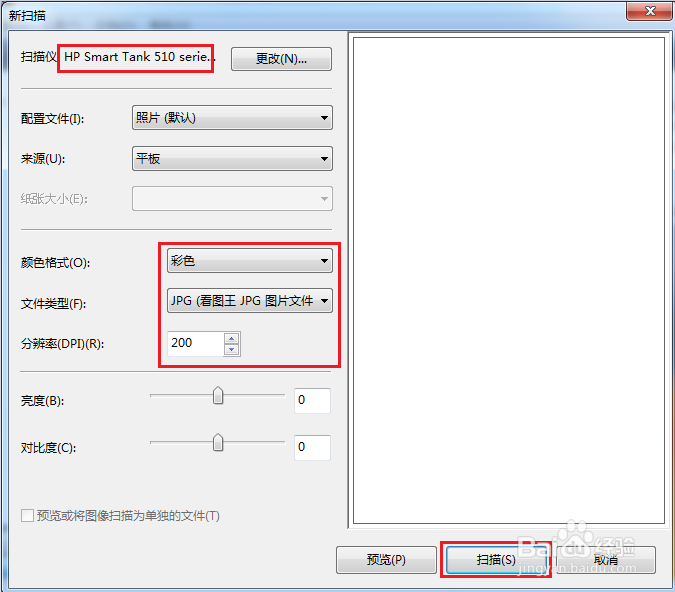
9、等待扫描完成后在下方可以看到扫描的效果图,直接点击左上方的另存为保存即可。
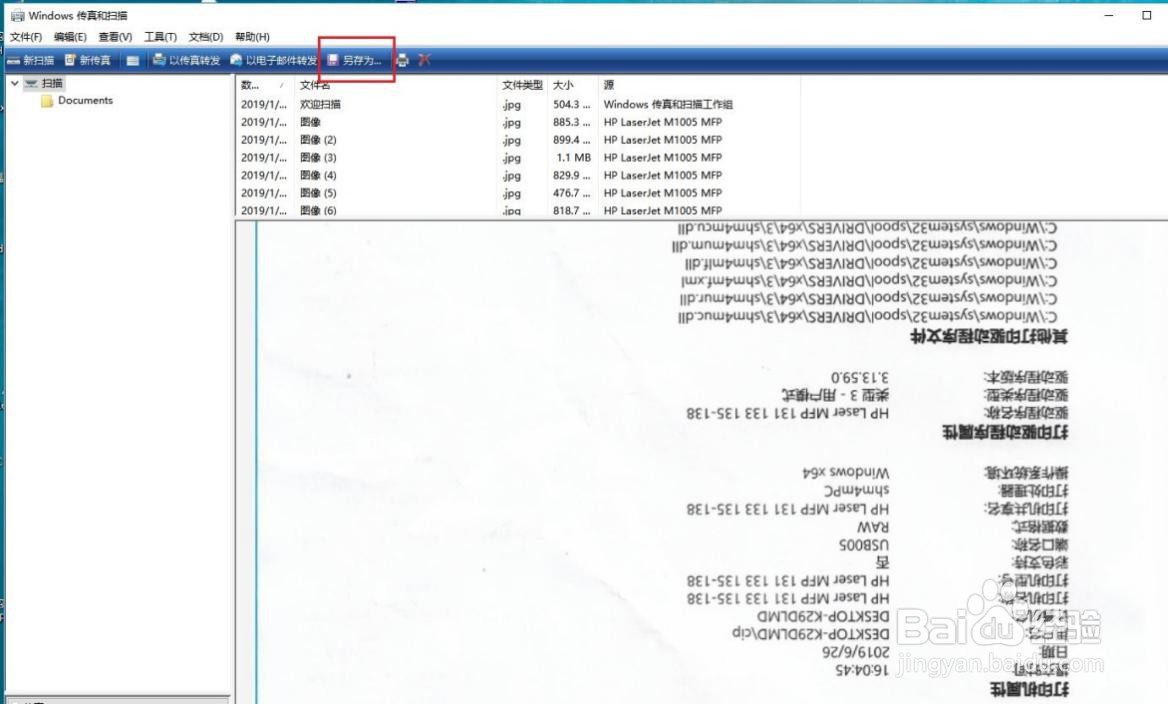
10、如果是WIN10系统,可以尝试在应用商店下载HP Smart。
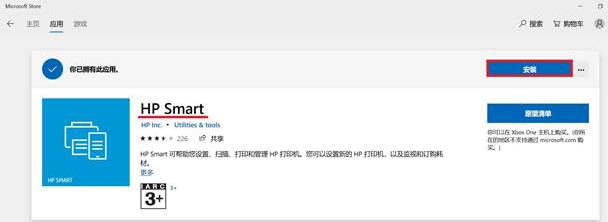
11、通过此应用尝试扫描。